So verwenden Sie den abgesicherten Modus auf Ihrem Android (08.11.25)
Stürzen die Apps auf Ihrem Gerät ohne ersichtlichen Grund plötzlich ab? Fühlt sich Ihr Telefon träge an? Schlägt die App-Installation jedes Mal fehl? Funktionieren einige Tasten nicht und der Bildschirm reagiert manchmal nicht?
Dies sind nur einige der Probleme, die durch einen Neustart im abgesicherten Modus von Android behoben werden können. Wenn Sie mit dem abgesicherten Modus von Computern vertraut sind, wissen Sie, dass Sie mit diesem Startmodus viele softwarebezogene Probleme beheben können. In ähnlicher Weise können Sie Ihr Android auch im abgesicherten Modus starten, um softwarebezogene Probleme zu beheben, z. B. wenn die Deinstallation fehlschlägt. Allerdings wissen nicht viele Android-Benutzer, wie man den abgesicherten Modus verwendet. In diesem Artikel erfahren Sie, wie Sie den abgesicherten Modus verwenden, um häufige Android-Probleme zu beheben.
So aktivieren Sie den abgesicherten Modus unter Android 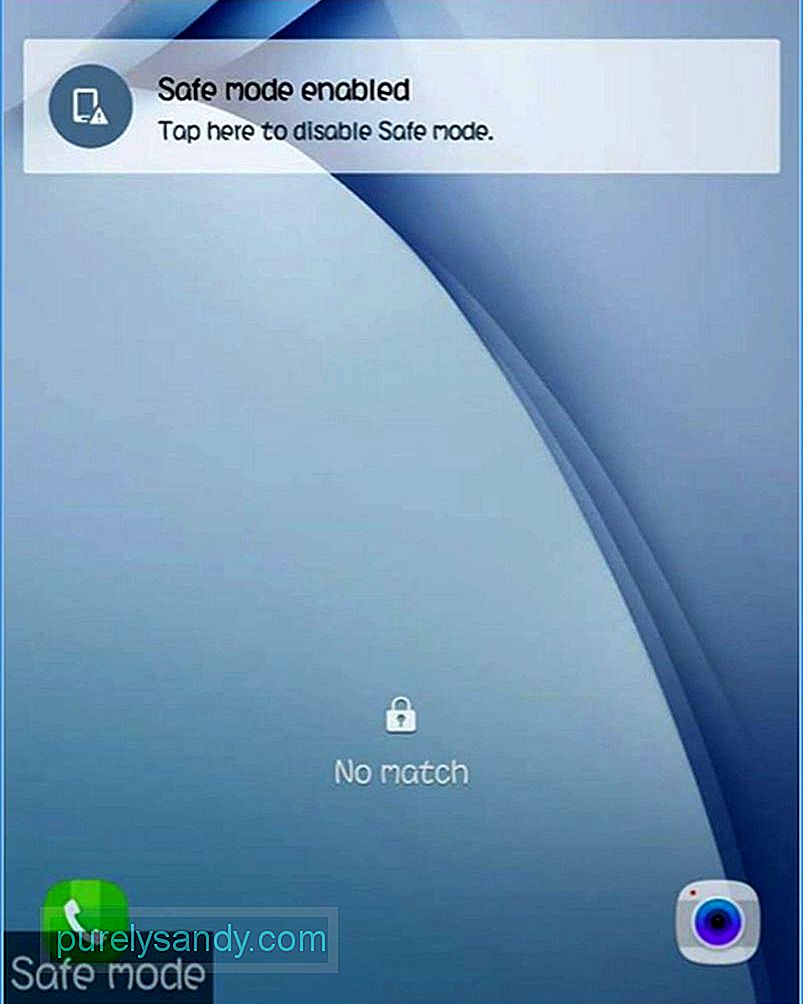
Es gibt zwei Hauptmethoden, um den abgesicherten Modus Ihres Geräts ein- oder auszuschalten – entweder über die Tasten Ihres Android-Telefons oder durch Anpassen der Ein-/Ausschalttastenoptionen. Befolgen Sie einfach die Schritt-für-Schritt-Anleitung, um in den abgesicherten Modus zu starten.
Methode 1: Verwenden externer SchlüsselDieser Vorgang ist sehr einfach und Sie benötigen keine Drittanbieter-App, um Schalten Sie den abgesicherten Modus von Android ein oder aus.
- Schalten Sie Ihr Android-Telefon oder -Tablet aus und warten Sie einige Sekunden, bevor Sie es einschalten.
- Wenn das Startbildschirm-Logo angezeigt wird , halten Sie die Lauter- und Leiser-Taste gleichzeitig gedrückt.
- Wenn das Gerät hochgefahren ist, erscheint der Sperrbildschirm und Sie sehen den abgesicherten Modus in der unteren linken Ecke des Bildschirms. Das bedeutet, dass Ihr Gerät jetzt im abgesicherten Modus läuft.
Wenn Sie es auf die harte Tour machen möchten, können Sie Ihre benutzerdefinierten Ein-/Ausschalteroptionen verwenden, um im abgesicherten Modus zu starten. Sie müssen Ihr Gerät jedoch zuerst rooten, um diese Methode verwenden zu können.
- Installieren Sie mit einem gerooteten Android-Telefon oder -Tablet Xposed Module Repository auf Ihrem Gerät. Rooting gibt dir Superuser-Zugriff auf deinem Gerät, sodass du Apps und Module installieren kannst, die dir helfen, dein Gerät zu modifizieren.
- Warten Sie, bis Xposed die Installation abgeschlossen hat, was ein ziemlich langer Prozess sein kann.
- Nach der Installation des Xposed-Frameworks suchen Sie nach der Advanced Power Menu-App. Mit dieser App können Sie die Power-Button-Optionen bearbeiten. Aktivieren Sie die App im Xposed-Framework, damit sie Systemeinstellungen und Dateien ändern kann.
- Der nächste Schritt besteht darin, Details zum Neustart zu bearbeiten, indem Sie die Neustartoptionen in diesem Fenster aktivieren oder deaktivieren. Stellen Sie sicher, dass der abgesicherte Modus aktiviert ist, damit Sie beim Drücken des Netzschalters die Option zum Booten im abgesicherten Modus sehen.
Je nach Gerät gibt es mehrere Möglichkeiten, den abgesicherten Modus von Android zu deaktivieren. Für das obige Beispiel müssen Sie nur auf die Benachrichtigung zum Ausschalten des Safes während des Sperrbildschirms tippen, um den abgesicherten Modus zu deaktivieren. Dies funktioniert jedoch nicht bei allen Android-Geräten.
Bei den meisten Geräten müssen Sie das Telefon oder Tablet ausschalten, einige Sekunden warten und dann neu starten, um in den normalen Modus zu gelangen. Ein weiterer Trick wäre, Ihr Gerät wieder einzuschalten, indem Sie die Ein-/Aus-Taste und die Lautstärketasten gleichzeitig gedrückt halten. Wenn Ihr Telefon über einen austauschbaren Akku verfügt, sollten Sie ihn abnehmen und wieder einsetzen, bevor Sie Ihr Gerät neu starten.
Vorteile des Bootens im abgesicherten Modus von Android 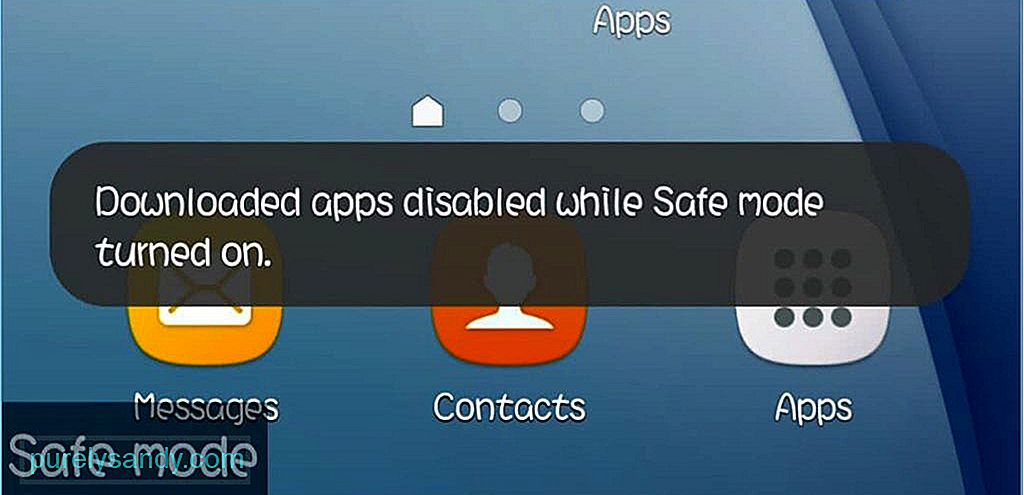
Im abgesicherten Modus kann Ihr Android-Gerät nur mit den Standardeinstellungen geladen werden. Das bedeutet, dass nur die notwendige Software und Einstellungen geladen werden, die ursprünglich mit dem Gerät geliefert wurden. Alle aus dem Google Play Store installierten Apps funktionieren nicht, ebenso wie andere Apps oder Themes, die Sie aus anderen Bildern installiert haben. Es wird hauptsächlich verwendet, um installierte Apps zu reparieren, die sich seltsam verhalten. Sie haben zum Beispiel in letzter Zeit einige Apps installiert und dann bemerkt, dass Ihr Gerät plötzlich träge wurde oder einige Apps abstürzten. Es kann auch zu einem Einfrieren des Geräts oder anderen schwerwiegenden Leistungsproblemen kommen.
Wenn Sie im abgesicherten Modus starten, können Sie die App, von der Sie glauben, dass sie das Problem verursacht, deaktivieren oder deinstallieren, ohne dass Ihr Gerät abstürzt, da die Apps von Drittanbietern vorübergehend deaktiviert sind. Nachdem Sie die App oder die Apps deinstalliert haben, von denen Sie glauben, dass sie die Probleme verursacht haben, starten Sie Ihr Gerät neu, um zu sehen, ob das Problem behoben wurde. Wenn nicht, müssen Sie möglicherweise erneut im abgesicherten Modus booten und weiterhin Apps deaktivieren oder deinstallieren, bis Sie die Probleme behoben haben. Ein weiterer Vorteil des Bootens im abgesicherten Modus ist die längere Reaktionszeit des Geräts, wodurch seine Geschwindigkeit und Leistung verbessert werden.
Tipp: Eine weitere Möglichkeit, die Probleme Ihres Android-Geräts zu beheben, ohne in den Safe booten zu müssen Modus ist die Verwendung einer App wie dem Android Cleaner-Tool. Es löscht Junk-Dateien von Ihrem Gerät und steigert die Leistung, indem es verzögerte Apps und Hintergrundprogramme schließt, die Ihr Gerät verlangsamen.
YouTube-Video.: So verwenden Sie den abgesicherten Modus auf Ihrem Android
08, 2025

